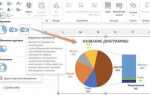Панель задач в Windows 10 – это важный элемент интерфейса, с помощью которого пользователи получают быстрый доступ к приложениям, файлам и настройкам. По умолчанию панель задач находится в нижней части экрана, но если она была перемещена, ее можно вернуть на привычное место. Процесс восстановления панели задач в нижнюю часть экрана занимает всего несколько шагов, и разобраться с ним может даже новичок.
Для того чтобы переместить панель задач в нижнюю часть экрана, достаточно воспользоваться встроенными возможностями Windows 10. Главное – это знание нескольких базовых настроек, которые определяют поведение панели. Некоторые пользователи могут случайно переместить панель на одну из боковых сторон экрана, что приводит к недоразумениям и неудобствам при работе.
Процесс возврата панели задач в нижнюю часть экрана включает в себя изменения настроек, которые выполняются через контекстное меню панели задач. Эти шаги не требуют дополнительных программ или сложных манипуляций, но важно точно следовать инструкциям, чтобы избежать ошибок. Далее мы подробно рассмотрим, как это сделать.
Проверка текущего положения панели задач
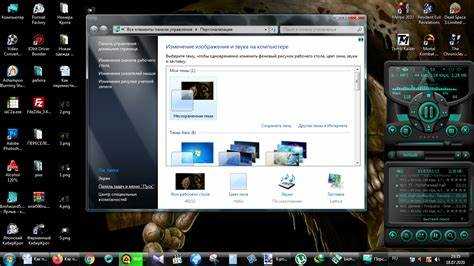
Для того чтобы определить, где расположена панель задач в Windows 10, выполните следующие действия:
1. Кликните правой кнопкой мыши по пустой области на панели задач. В контекстном меню найдите пункт «Параметры панели задач».
2. В открывшемся окне перейдите в раздел «Положение панели задач на экране». Здесь будет отображаться текущее положение панели: «Слева», «Сверху», «Справа» или «Снизу».
3. Если панель задач расположена не в нижней части экрана, вы можете легко изменить её положение, выбрав нужную опцию в выпадающем списке.
Также, если панель задач автоматически скрывается, проверьте настройку «Автоматически скрывать панель задач», которая может повлиять на видимость панели, особенно в случае с другими её расположениями на экране.
Настройка панели задач через контекстное меню
Контекстное меню панели задач в Windows 10 предоставляет удобный способ для персонализации интерфейса. Чтобы открыть контекстное меню, достаточно кликнуть правой кнопкой мыши по пустому участку панели задач. В нем доступны различные параметры для настройки отображения и поведения панели.
Для изменения положения панели задач на экране выберите пункт «Параметры панели задач». Откроется окно настроек, в котором можно изменить ориентацию панели (внизу, слева, справа). Чтобы вернуть панель в нижнюю часть экрана, достаточно выбрать нужное направление в выпадающем списке.
В контекстном меню также можно настроить вид значков. Для этого выберите «Настройки значков на панели задач». Здесь можно включить или отключить отображение значков программ и системных приложений, таких как уведомления и часы.
В случае необходимости изменить размеры кнопок на панели задач, можно активировать опцию «Использовать небольшие значки». Эта настройка позволяет сэкономить место и визуально уменьшить элементы панели, что особенно полезно на устройствах с ограниченным экраном.
Если панель задач занимает слишком много места, можно скрыть ее автоматически, выбрав опцию «Автоматически скрывать панель задач в режиме рабочего стола». Это избавит от постоянного присутствия панели, и она будет появляться только при наведении мыши на ее область.
Все изменения, сделанные через контекстное меню, вступают в силу сразу, без необходимости перезагрузки системы, что делает процесс настройки быстрым и удобным.
Использование настроек Windows для перемещения панели задач
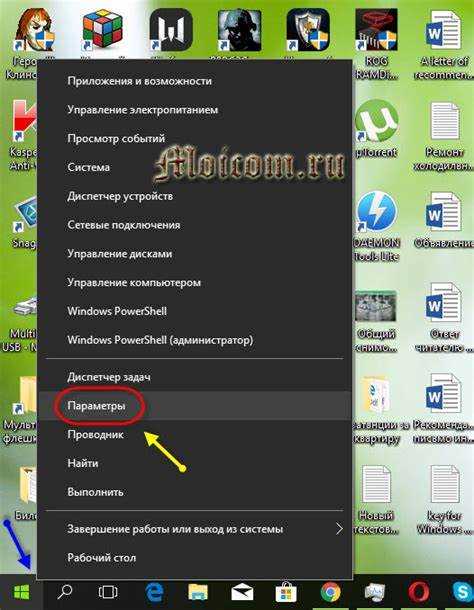
Для перемещения панели задач в Windows 10 достаточно использовать встроенные настройки операционной системы. Чтобы переместить панель задач в нижнюю часть экрана, выполните следующие шаги:
1. Кликните правой кнопкой мыши на пустое место панели задач. В появившемся контекстном меню выберите пункт «Параметры панели задач».
2. Откроется окно настроек, где в разделе «Положение панели задач на экране» будет доступен выпадающий список. В нем выберите «Снизу», если панель задач не находится в нижней части экрана.
3. После выбора нового положения панели задач, изменения будут применены автоматически. Панель задач переместится в указанную вами позицию.
Если панель задач уже расположена внизу, этот параметр будет установлен по умолчанию, и дополнительных действий не потребуется. Важно отметить, что вы можете выбрать и другие расположения панели: слева, справа или сверху, в зависимости от предпочтений.
Эти изменения не требуют перезагрузки системы и будут действовать до тех пор, пока вы не решите их изменить. Пользователи могут также настроить размер панели задач или включить/выключить автоскрытие, чтобы улучшить удобство использования.
Решение проблем с некорректным расположением панели
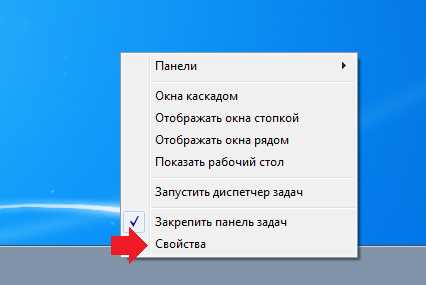
Если панель задач в Windows 10 не отображается в нижней части экрана, это может быть вызвано несколькими факторами, включая ошибочные настройки или сбои в системе. Вот несколько шагов для устранения проблем с размещением панели задач.
Проверьте настройки панели задач. Иногда панель задач может быть случайно перемещена на другой край экрана. Чтобы вернуть её в нижнюю часть, щелкните правой кнопкой мыши на панели задач, выберите «Настройки панели задач», и убедитесь, что параметр «Расположение панели задач на экране» установлен на «Низ».
Перезагрузка проводника Windows. Бывают случаи, когда панель задач неправильно отображается из-за сбоя в проводнике Windows. Нажмите Ctrl+Shift+Esc, чтобы открыть Диспетчер задач, найдите процесс «Проводник», щелкните правой кнопкой мыши и выберите «Перезапустить». Это может помочь восстановить нормальное положение панели задач.
Сброс настроек панели задач. Если изменения не дали результата, можно попробовать сбросить настройки панели задач. Для этого откройте «Параметры» – «Персонализация» – «Панель задач», и включите/выключите дополнительные опции, например, авто-скрытие. Это иногда помогает восстановить нормальное положение панели.
Проверка обновлений Windows. Иногда проблемы с панелью задач могут быть связаны с устаревшими или несовместимыми драйверами. Перейдите в «Параметры» – «Обновление и безопасность» и проверьте наличие обновлений. После установки актуальных обновлений перезагрузите компьютер.
Использование командной строки для восстановления панели задач. В некоторых случаях, если вышеописанные методы не работают, можно воспользоваться командной строкой. Откройте командную строку от имени администратора и выполните команду: sfc /scannow. Это сканирует систему на наличие повреждений и может помочь в восстановлении нормальной работы панели задач.
В случае, если вышеуказанные методы не дают результата, возможно, потребуется создать новый пользовательский профиль или выполнить восстановление системы до более ранней точки.
Как заблокировать панель задач после перемещения

После того как панель задач была перемещена в нижнюю часть экрана, важно заблокировать её, чтобы избежать случайных изменений положения. Чтобы зафиксировать панель задач, выполните несколько простых шагов:
1. Кликните правой кнопкой мыши на пустое пространство панели задач.
2. В контекстном меню выберите пункт «Закрепить панель задач». Если этот пункт уже активирован, то панель задач заблокирована и её положение невозможно изменить до тех пор, пока вы не отключите блокировку.
3. Если пункта «Закрепить панель задач» нет в меню, убедитесь, что опция «Разрешить перемещение панели задач» выключена. Для этого кликните правой кнопкой на панели задач, выберите пункт «Настройки панели задач», и в разделе «Множество дисплеев» или «Поведение панели задач» отключите опцию перемещения.
После этих действий панель задач останется на своём месте, даже если вы случайно будете пытаться перетащить её в другое место. Это полезно, если вы хотите сохранить стабильность рабочего пространства, особенно на мониторах с разными разрешениями или в условиях многозадачности.
Альтернативные способы изменения ориентации панели задач
В Windows 10 доступно несколько методов для изменения ориентации панели задач. Если вы не хотите использовать стандартный способ через контекстное меню, рассмотрите альтернативные варианты:
- Использование настроек экрана: Для изменения ориентации панели задач через настройки экрана, перейдите в раздел «Параметры» > «Система» > «Экран». Здесь можно изменять ориентацию экрана (горизонтальная или вертикальная). Панель задач автоматически адаптируется под новое положение экрана.
- Изменение положения через реестр: В случае, если стандартные методы не подходят, можно изменить ориентацию панели задач с помощью редактора реестра. Для этого откройте редактор реестра (команда regedit), перейдите в раздел HKEY_CURRENT_USER\Software\Microsoft\Windows\CurrentVersion\Explorer\StuckRects3 и измените значение параметра «Settings» для нужного расположения панели задач (0 для нижней, 1 для левой, 2 для верхней, 3 для правой).
- Использование сторонних утилит: Существует ряд сторонних программ, например, TaskbarX или 7+ Taskbar Tweaker, которые позволяют гибко настраивать панель задач, включая её ориентацию. Эти утилиты могут предложить дополнительные функции, такие как прозрачность или изменение размеров панели задач.
Каждый из этих методов позволяет выбрать удобное положение панели задач в Windows 10, предоставляя пользователю максимальную гибкость. Если стандартные настройки вам не подходят, использование сторонних инструментов и работы с реестром откроют дополнительные возможности для персонализации интерфейса.
Как вернуть панель задач в исходное положение
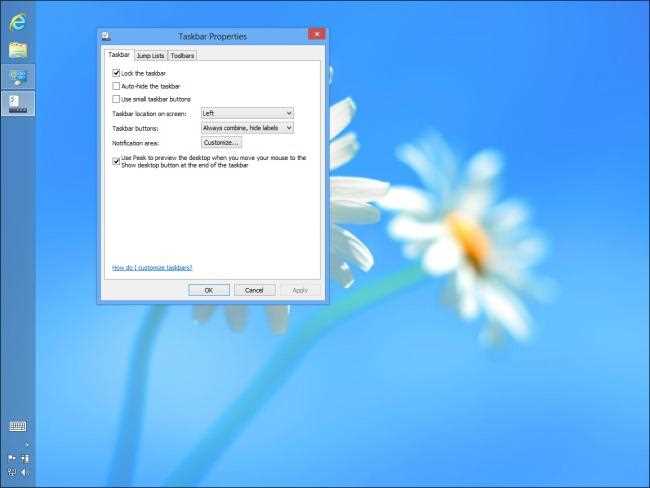
Если панель задач была перемещена в другую часть экрана и теперь необходимо вернуть её в нижнюю часть, следуйте этим шагам:
- Щелкните правой кнопкой мыши на пустом месте панели задач.
- В появившемся меню выберите пункт «Параметры панели задач».
- В открывшемся окне найдите раздел «Расположение панели задач на экране».
- В выпадающем списке выберите «Снизу».
- После этого панель задач вернется на нижнюю часть экрана.
Если панель задач была заблокирована, сначала снимите блокировку:
- Щелкните правой кнопкой мыши на панели задач.
- Убедитесь, что опция «Закрепить панель задач» снята.
- Теперь можно перемещать панель задач, перетащив её в нужное место.
После завершения настроек снова закрепите панель задач, выбрав «Закрепить панель задач» в контекстном меню.
Вопрос-ответ:
Как переместить панель задач в нижнюю часть экрана Windows 10?
Для того чтобы переместить панель задач в нижнюю часть экрана в Windows 10, достаточно выполнить несколько простых шагов. Сначала щелкните правой кнопкой мыши на пустом месте панели задач. В выпадающем меню выберите пункт «Параметры панели задач». В открывшемся окне найдите раздел «Расположение панели задач на экране» и выберите «Снизу». После этого панель задач будет перемещена в нижнюю часть экрана.
Почему панель задач в Windows 10 не хочет перемещаться вниз?
Если панель задач не перемещается в нижнюю часть экрана, возможно, она заблокирована. Для того чтобы разблокировать панель, щелкните правой кнопкой мыши на панели задач и убедитесь, что опция «Заблокировать панель задач» не активирована. Если она включена, снимите галочку. После этого панель задач можно будет переместить в нужное место.
Какие еще способы управления панелью задач в Windows 10 существуют?
Кроме перемещения панели задач, в Windows 10 есть множество других настроек, которые могут быть полезны. Например, вы можете изменить размеры иконок на панели задач, настроить отображение значков открытых программ и активировать автоматическое скрытие панели задач. Для этого нужно зайти в «Параметры панели задач», где доступны различные настройки. Также можно изменить внешний вид панели, например, включить или отключить прозрачность.
Можно ли перемещать панель задач не только вниз, но и в другие стороны экрана?
Да, в Windows 10 вы можете перемещать панель задач на любую из сторон экрана: слева, справа или снизу. Чтобы сделать это, откройте настройки панели задач, как описано ранее, и в разделе «Расположение панели задач на экране» выберите одну из опций: «Слева», «Снизу» или «Справа». После этого панель задач изменит свое местоположение в зависимости от выбранной настройки.
Почему панель задач перемещается не на всю длину экрана после изменения ее расположения?
Когда вы перемещаете панель задач в другое место, она может не занимать всю длину экрана, если активирована опция «Автоматически скрывать панель задач». Это означает, что панель задач будет скрываться, если не активны какие-либо программы. Чтобы исправить это, нужно зайти в «Параметры панели задач» и отключить опцию «Автоматически скрывать панель задач в режиме рабочего стола». После этого панель задач будет видна на весь экран в зависимости от ее расположения.